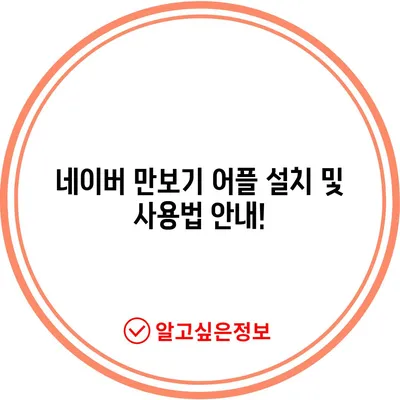네이버 만보기 어플 설치 및 사용 방법
네이버 만보기 어플 설치 및 사용 방법에 대해 깊이 있는 정보를 제공합니다. 걸음수를 측정하고 목표 걸음수를 설정하여 건강한 라이프스타일을 유지하는 데 도움이 될 것입니다. 이 글에서는 네이버 만보기 어플을 설치하는 방법, 사용 방법, 그리고 이를 통해 활용할 수 있는 다양한 기능들에 대해 자세히 설명하겠습니다.
네이버 만보기 어플 설치
네이버 만보기 서비스를 이용하기 위해서는 네이버 어플이 필요합니다. 네이버 만보기 어플은 독립적인 어플이 아닌, NAVER 어플 내에서 제공되는 기능으로, 설치 및 사용법은 다음과 같습니다.
-
어플 설치 확인: 먼저, 스마트폰에 NAVER 어플이 설치되어 있는지 확인합니다. 갤럭시 스마트폰이나 아이폰 모두 기본적으로 설치되어 있지만, 만약 설치되어 있지 않다면 앱 스토어에서 NAVER로 검색하여 다운로드합니다.
-
어플 업데이트: 설치되어 있는 경우, 항상 최신 버전으로 업데이트하는 것이 좋습니다. NAVER 어플을 실행한 후 메인 화면에서 업데이트 알림이 있을 경우, 업데이트 버튼을 눌러 최신 버전으로 유지합니다.
-
권한 설정: NAVER 어플을 설치한 후에는 앱이 걸음수를 정확하게 측정할 수 있도록 권한 설정이 필요합니다. 아래 절차를 따르세요:
- 스마트폰에서 설정 어플을 실행합니다.
- 애플리케이션 메뉴를 선택합니다.
- NAVER를 찾아 탭 합니다.
- 권한에 들어가서 위치 설정을 활성화합니다.
- 앱 사용 중에만 허용과 정확한 위치 사용 옵션을 선택합니다.
| 단계 | 설명 |
|---|---|
| 1 | NAVER 어플 설치 확인 |
| 2 | 최신 버전 업데이트 |
| 3 | 위치 권한 설정 |
💡 하티브로 쉽게 혈압을 기록하고 관리하세요! 💡
네이버 만보기 어플 시작하기
네이버 만보기 기능을 시작하려면 아래 단계를 따르세요:
-
어플 실행: NAVER 어플을 실행합니다. 어플의 기본 화면에서 좌측 상단에 있는 메뉴 아이콘(≡)을 클릭합니다.
-
서비스 검색: 전체 서비스 섹션에서 서비스 검색을 선택하고, 건강판 메뉴를 찾아 클릭합니다.
-
만보기 시작: 만보기 시작하기 버튼을 눌러 서비스 이용에 동의합니다. 이후 나타나는 허용 버튼을 클릭한 뒤, 만보기 보러 가기 메뉴에 진입합니다.
이 과정을 통하여 만보기 기능을 손쉽게 이용할 수 있습니다. 앞으로 하루 동안 얼마나 걸었는지, 목표한 걸음수에 도달했는지 확인할 수 있게 되는 것입니다.
| 단계 | 설명 |
|---|---|
| 1 | NAVER 어플 실행 |
| 2 | 서비스 검색 및 건강판 선택 |
| 3 | 만보기 시작하기 버튼 클릭 |
💡 머니워크를 통해 수익을 어떻게 창출할 수 있는지 알아보세요. 💡
네이버 만보기 목표 설정 및 활용 방법
워킹이나 러닝을 할 때 목표를 설정하는 것은 중요한 운동 습관 형성의 초석이 됩니다. 네이버 만보기 앱을 통해 걸음수 목표를 설정하는 방법은 다음과 같습니다.
-
어플 실행: NAVER 어플을 열고 건강판 메뉴로 이동합니다.
-
설정 아이콘 클릭: 우측 상단의 설정 아이콘(⚙️) 클릭 후 목표 걸음수 설정 메뉴로 들어갑니다.
-
걸음수 입력: 하루의 목표 걸음수를 지정하고 저장하기 버튼을 클릭합니다. 이 설정이 완료되면 목표 달성 알림을 받을 수 있으므로 잊지 않고 운동할 수 있습니다.
목표는 단순히 수치적 성과에 그치지 않고, 운동의 재미를 더해 주며, 스스로를 격려하는 수단이 됩니다. 매일 목표 걸음수를 달성하는 성취감을 통해 더욱 적극적으로 건강 관리를 하게 될 것입니다.
| 단계 | 설명 |
|---|---|
| 1 | NAVER 어플에서 건강판 메뉴 이동 |
| 2 | 설정 아이콘 클릭 후 목표 설정 |
| 3 | 하루 목표 걸음수 입력 및 저장 |
💡 만보기 앱으로 쉽게 돈을 벌 수 있는 방법을 알아보세요! 💡
네이버 만보기 위젯 추가 방법
네이버 만보기를 손쉽게 사용할 수 있게 해주는 유용한 기능 중 하나는 위젯을 추가하는 것입니다. 스마트폰의 홈 화면에 네이버 만보기 위젯을 추가하는 방법은 다음과 같습니다.
-
위젯 설정: 스마트폰 홈 화면에서 위젯 추가 설정으로 이동합니다.
-
NAVER 검색: NAVER를 검색하고, 네이버 위젯 중 만보기를 선택합니다.
-
위젯 추가 완료: 선택한 위젯을 홈 화면에 추가하여 걸음수를 손쉽게 확인할 수 있도록 설정합니다.
이렇게 위젯을 추가함으로써 매번 어플을 실행하지 않고도 실시간으로 걸음수를 체크할 수 있습니다.
| 단계 | 설명 |
|---|---|
| 1 | 스마트폰 홈 화면에서 위젯 추가 설정 |
| 2 | NAVER 위젯 검색 및 선택 |
| 3 | 위젯을 홈 화면에 추가 |
💡 하티브로 정확한 혈압 관리 시작해보세요! 💡
만보기 끄기 설정 방법
네이버 만보기를 사용하다가 더 이상 필요하지 않은 경우, 이를 쉽게 종료할 수 있는 방법도 있습니다. 만보기 기능을 끄는 방법은 다음과 같습니다.
-
어플 실행: NAVER 어플을 열고 하단의 콘텐츠 메뉴를 클릭합니다.
-
MY 건강탭 선택: 상단의 건강 탭을 선택한 후 MY 건강 메뉴로 진입합니다.
-
걸음수 측정 중단: 우측 상단의 설정 아이콘(⚙️) 클릭 후 걸음수 측정 중단 메뉴를 선택하여 절차를 따라갑니다.
이 과정을 통해 쉽게 만보기 기능을 해제할 수 있습니다. 필요할 때 다시 활성화할 수 있는 유연성을 갖추고 있습니다.
| 단계 | 설명 |
|---|---|
| 1 | NAVER 어플에서 콘텐츠 메뉴 선택 |
| 2 | MY 건강탭 클릭 |
| 3 | 걸음수 측정 중단 설정 |
💡 하티브로 간편하게 혈압을 기록하고 관리하는 방법을 알아보세요! 💡
결론
이 글에서는 네이버 만보기 어플 설치 및 사용 방법에 대해 자세히 알아보았습니다. 네이버 만보기는 최고의 만보기 서비스 중 하나로, 사용자는 걸음수 측정뿐만 아니라 건강 목표를 설정하고 이에 대한 성취감을 느낄 수 있습니다. 오늘부터 네이버 만보기 어플을 활용해 매일 더 건강한 삶을 향해 나아가시기 바랍니다!
💡 만보기를 통해 수익을 올리는 비결을 알아보세요! 💡
자주 묻는 질문과 답변
💡 하티브로 혈압을 쉽고 빠르게 측정해보세요! 💡
- 네이버 만보기 어플은 무료인가요?
-
네이버 만보기 어플은 무료로 제공됩니다.
-
걸음수는 정확하게 측정되나요?
-
네이버 만보기는 스마트폰의 위치 정보를 이용하여 상대적으로 정확한 걸음수를 측정합니다.
-
어플 사용이 어려우면 어떻게 해야 하나요?
-
내장된 도움말을 통해 사용자 친화적인 가이드를 참고하거나, 네이버 고객센터에 문의하실 수 있습니다.
-
만보기를 언제든지 껐다 켤 수 있나요?
-
네, 필요에 따라 만보기를 자유롭게 끄고 켤 수 있습니다.
-
모바일 데이터 없이도 사용할 수 있나요?
- 네이버 만보기는 기존의 위치 정보를 활용하여 사용할 수 있으므로, wi-fi가 없는 상태에서도 가능합니다.
네이버 만보기 어플 설치 및 사용법 안내!
네이버 만보기 어플 설치 및 사용법 안내!
네이버 만보기 어플 설치 및 사용법 안내!